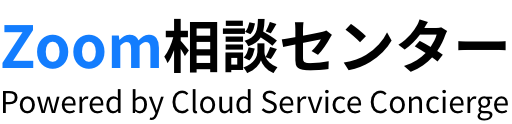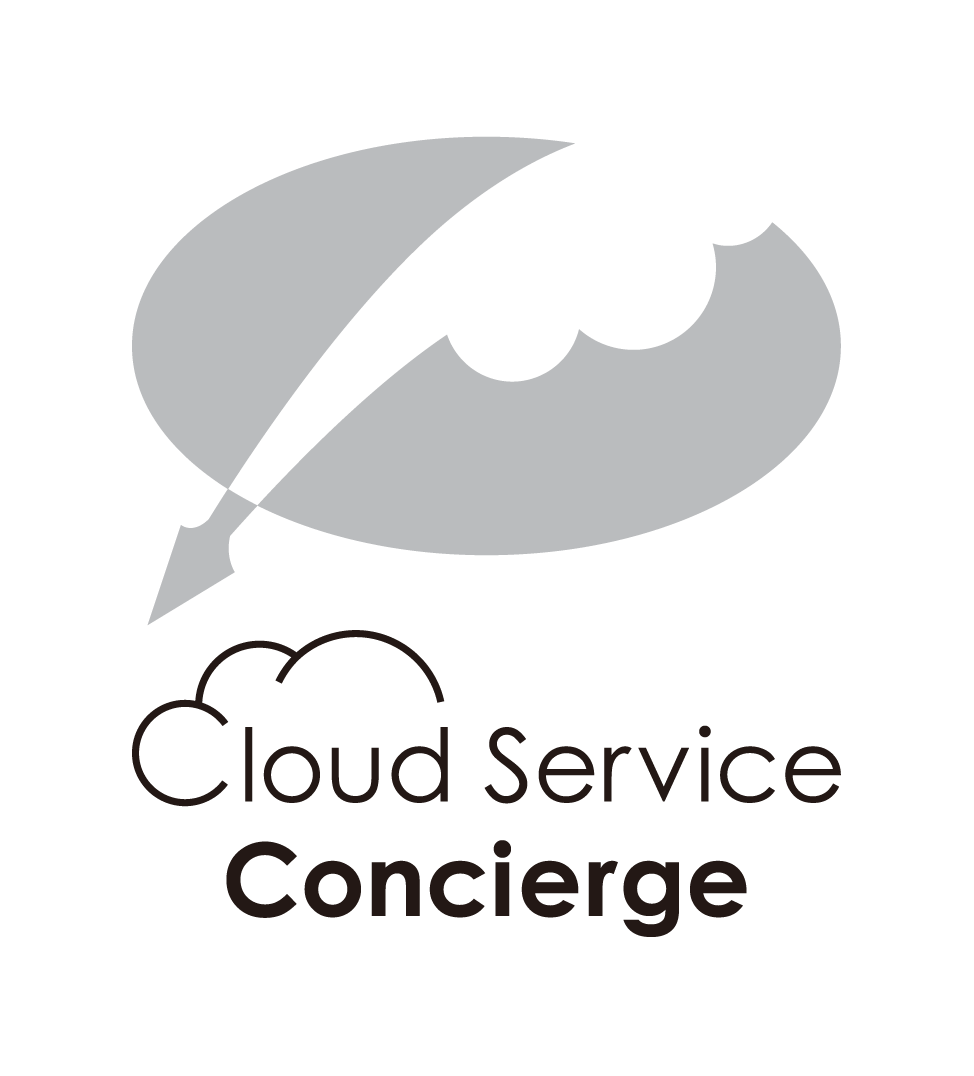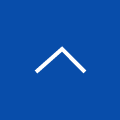テレワークを快適に!サポートする便利なツール・機能をご紹介
現在、多くの企業がテレワークを実施している中、コミュニケーション不足や
情報漏洩など、さまざまな課題が挙げられます。
この記事では、テレワークの課題や問題点、それらを解決できるZoomで利用可能な便利ツールについて紹介します。
「テレワーク導入を考えている」「テレワークの問題点が知りたい」とお考えの方は、ぜひご活用ください。
※ 本ブログ記事の内容は、記事掲載時点の情報に基づいて記載されています。そのため、製品に関する情報については、アップデートなどにより現行の情報と異なる場合があります。あらかじめご了承ください。
目次[非表示]
テレワーク/現在の課題
現在、テレワークの課題として多くの人が悩んでいるものは以下となります。
コミュニケーションの制約
リモート環境では直接対面でのコミュニケーションが制限されるため、情報の共有や意思決定に時間がかかることがあります。
また、メールやチャットツールなどの非対面のコミュニケーション手段では、言葉のニュアンスや非言語的な要素が伝わりづらいという課題もあります。
作業環境の整備
テレワークは柔軟な働き方ができますが、一方で仕事とプライベートの境界が曖昧になることがあり、仕事とプライベートの調整が難しい場合があります。
長時間労働や、仕事への過度の負荷、仕事に集中できない環境での作業などが問題となることもあります。
セキュリティとプライバシーの懸念
機密性の高い情報を扱う場合、 テレワークですと情報漏洩やセキュリティのリスクにより、周囲の環境や使用するデバイスなどに一層の配慮が必要な場合があります。
また、自宅以外の飲食店や公共の場所での作業では、PCの画面が他人の目に触れる可能性もあり、個人情報や機密情報の漏えいリスクが増すことがあります。
テレワーク/便利ツールとは
前述のテレワークの課題は適切なコミュニケーション手段の活用や作業環境の改善、定期的な休息の時間を確保するなど、組織や個人の適応力や対策で解決できる場合があります。
また、対策としてツールを活用することも有効です。
以下に記載するツールは、テレワークにおいて効率的なコミュニケーションやタスク管理、情報共有を実現するための手段として活用されています。
ただし、ツールの選択は目的やチームのニーズに合わせて検討する必要があります。
ビデオ会議ツール
テレワークではオンラインでのコミュニケーションが重要です。
代表的なビデオ会議ツールにはZoom、Microsoft Teams、Google Meetなどがあります。
これらのツールを使用することで、遠隔地にいる同僚やクライアントとリアルタイムでコミュニケーションを取ることができます。
プロジェクト管理ツール
テレワークではチーム全体のタスク管理が重要です。
プロジェクト管理ツール(例: Asana、Trello、Jira、Jooto)を使用することで、タスクの割り当て、進捗管理、優先順位の設定などを効率的に行うことができます。
\ プロジェクトマネジメントの基本についてはこちら/
Zoomの便利機能
いままであげたツールの中でもビデオ会議ツールZoomに焦点を絞りZoom Oneで利用できる便利機能を4点ほど、ご紹介します。
投票機能:意見収集を簡単に
Zoomでは、ミーティング中に簡単なアンケートを取ることができます。
単一選択または複数選択の回答方法を選択でき、ミーティング中に参加者の回答を集計したり、収集した回答を参加者全員に共有することもできます。
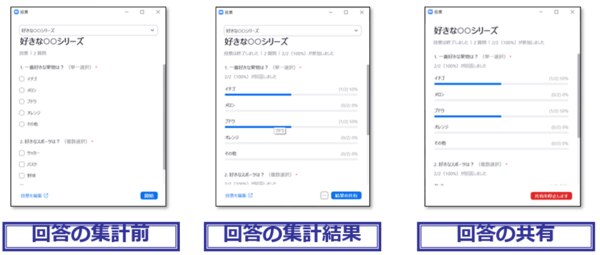
「投票」アイコンをクリックし、投票したいものを選択して「開始」をクリックして投票開始します。投票内容はミーティング前に事前に作成することができ、ミーティング中でも
作成、編集ができます。
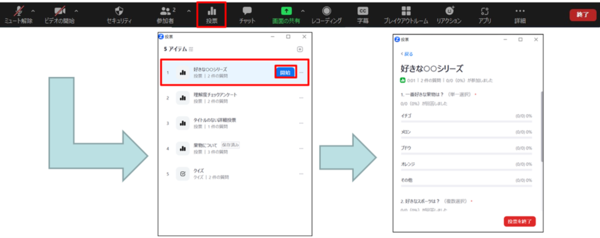
ホワイトボード機能:ミーティングを円滑に
「画面共有」から「ホワイトボード」を選択すると、
参加者全員が書き込めるホワイトボードを呼び出すことができます。
ホワイトボードにはマウスで直接線を書いたり、スタンプを押したり、キーボードで文字を打つことができます。
記入したデータは保存からPNGファイルやPDFファイルで保存が可能です。
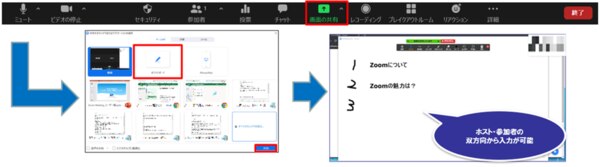
バーチャル背景:どんな場所でもミーティングしやすく
バーチャル背景は、ミーティング中の背景を画像や短い動画、背景をぼかして表示することができます。 ビジネスシーンでは会社のロゴや、名刺のQRコードを記載した画像を使用すること で、背景を隠す役割だけではなく、スムーズに宣伝活動や情報交換などが可能です。
ビデオアイコンの横の「^」押下で表示されるメニュー からバーチャル背景を選択をクリックし、背景画像を選択します。
「+」をクリックすると、画像や動画を追加できます。
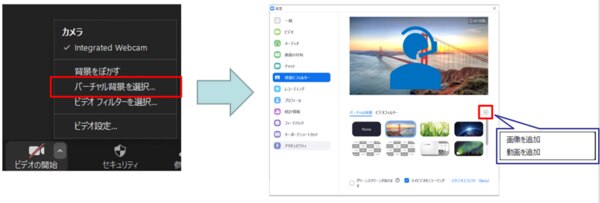
文字起こし機能:議事録を残すのがお手軽に
文字起こし機能を有効にすると、ミーティング中に日本語字幕をリアルタイムで表示することができます。
「字幕を表示」アイコンから会話言語を日本語の状態で保存することで有効になります。
「全文の文字起こしを表示」することで今までの字幕を確認することができ、
「文字起こしを保存」を押下することで字幕の履歴を自身のPCのローカルに保存することもできます。
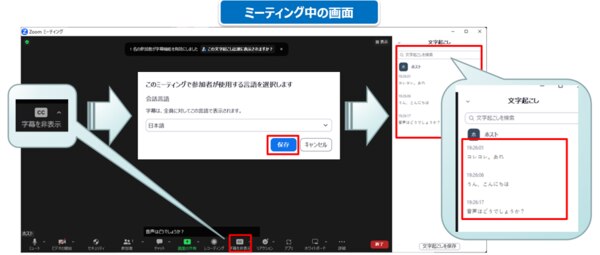
まとめ
Zoomを活用することで、テレワークにおけるコミュニケーションの問題を一部解消することができます。
ただし、注意点としては、インターネット接続の安定性やセキュリティ対策の確保が重要であり、適切な設定やセキュリティ対策の実施が必要です。
Zoomのプランや機能など気になる点がありましたら『Cloud Service Concierge』で、Horizontal SaaSに精通した専門コンシェルジュが導入に向けた無料相談を承っております。お気軽にご相談ください。
また現在は出社回帰の流れもあり、テレワークと出社をバランスよく行うハイブリットワークも増えています。
ハイブリットワーク最適化のため以下もご参考ください。